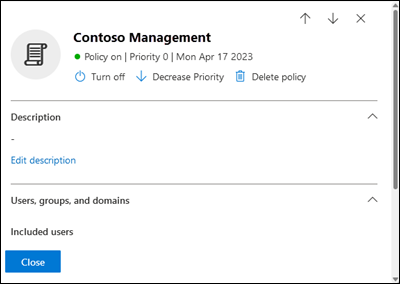تكوين نهج البريد العشوائي الصادرة في EOP
تلميح
هل تعلم أنه يمكنك تجربة الميزات في Microsoft Defender XDR Office 365 الخطة 2 مجانا؟ استخدم الإصدار التجريبي Defender لـ Office 365 لمدة 90 يوما في مركز الإصدارات التجريبية لمدخل Microsoft Defender. تعرف على من يمكنه التسجيل وشروط الإصدار التجريبي في Try Microsoft Defender لـ Office 365.
في مؤسسات Microsoft 365 التي تحتوي على علب بريد في مؤسسات Exchange Online أو مستقلة Exchange Online Protection (EOP) دون Exchange Online علب بريد، يتم التحقق تلقائيا من رسائل البريد الإلكتروني الصادرة التي يتم إرسالها من خلال EOP بحثا عن البريد العشوائي ونشاط الإرسال غير العادي.
يشير البريد العشوائي الصادر من مستخدم في مؤسستك عادة إلى حساب تم اختراقه. يتم وضع علامة على الرسائل الصادرة المشبوهة على أنها بريد عشوائي (بغض النظر عن مستوى ثقة البريد العشوائي أو SCL) ويتم توجيهها من خلال تجمع التسليم عالي المخاطر للمساعدة في حماية سمعة الخدمة (أي إبقاء خوادم البريد الإلكتروني المصدر ل Microsoft 365 خارج قوائم حظر IP). يتم إعلام المسؤولين تلقائيا بنشاط البريد الإلكتروني الصادر المشبوه والمستخدمين المحظورين عبر نهج التنبيه.
يستخدم EOP نهج البريد العشوائي الصادرة كجزء من الدفاع العام لمؤسستك ضد البريد العشوائي. لمزيد من المعلومات، راجع الحماية من البريد العشوائي.
ينطبق نهج البريد العشوائي الصادر الافتراضي تلقائيا على جميع المرسلين. لمزيد من التفاصيل، يمكنك أيضا إنشاء نهج بريد عشوائي صادرة مخصصة تنطبق على مستخدمين أو مجموعات أو مجالات معينة في مؤسستك.
يمكنك تكوين نهج البريد العشوائي الصادرة في مدخل Microsoft Defender أو في PowerShell (Exchange Online PowerShell للمؤسسات Microsoft 365 مع علب البريد في Exchange Online؛ EOP PowerShell المستقل للمؤسسات التي لا تحتوي على علب بريد Exchange Online).
ما الذي تحتاج إلى معرفته قبل أن تبدأ؟
يمكنك فتح مدخل Microsoft Defender في https://security.microsoft.com. للانتقال مباشرة إلى صفحة نهج مكافحة البريد العشوائي ، استخدم https://security.microsoft.com/antispam.
للاتصال Exchange Online PowerShell، راجع الاتصال Exchange Online PowerShell. للاتصال ب EOP PowerShell المستقل، راجع الاتصال Exchange Online Protection PowerShell.
يجب تعيين أذونات لك قبل أن تتمكن من تنفيذ الإجراءات الواردة في هذه المقالة. لديك الخيارات التالية:
Microsoft Defender XDR التحكم في الوصول الموحد المستند إلى الدور (RBAC) (إذا كانت أذونات & البريد الإلكتروني Defender لـ Office 365>نشطة
 . يؤثر على مدخل Defender فقط، وليس PowerShell): التخويل والإعدادات/إعدادات الأمان/إعدادات الأمان الأساسية (إدارة) أو التخويل والإعدادات/إعدادات الأمان/إعدادات الأمان الأساسية (قراءة).
. يؤثر على مدخل Defender فقط، وليس PowerShell): التخويل والإعدادات/إعدادات الأمان/إعدادات الأمان الأساسية (إدارة) أو التخويل والإعدادات/إعدادات الأمان/إعدادات الأمان الأساسية (قراءة).-
- إضافة النهج وتعديلها وحذفها: العضوية في مجموعات أدوار إدارة المؤسسة أو مسؤول الأمان .
- الوصول للقراءة فقط إلى النهج: العضوية في مجموعات أدوار القارئ العمومي أو قارئ الأمان أو إدارة المؤسسة للعرض فقط .
Microsoft Entra الأذونات: تمنح العضوية في أدوار المسؤول* العام أو مسؤول الأمان أو القارئ العام أو قارئ الأمان المستخدمين الأذونات والأذونات المطلوبة للميزات الأخرى في Microsoft 365.
هام
* توصي Microsoft باستخدام الأدوار مع أقل الأذونات. يساعد استخدام الحسابات ذات الأذونات المنخفضة على تحسين الأمان لمؤسستك. يعتبر المسؤول العام دورا متميزا للغاية يجب أن يقتصر على سيناريوهات الطوارئ عندما لا يمكنك استخدام دور موجود.
للحصول على الإعدادات الموصى بها لنهج البريد العشوائي الصادر، راجع إعدادات نهج البريد العشوائي الصادر EOP.
تم تجاوز نهج التنبيه الافتراضية المسماة حد إرسال البريد الإلكتروني، وأنماط إرسال البريد الإلكتروني المشبوهة التي تم اكتشافها، والمستخدم المقيد من إرسال البريد الإلكتروني يرسل بالفعل إعلامات البريد الإلكتروني إلى أعضاء مجموعة TenantAdmins (أعضاء المسؤول العام ) حول نشاط البريد الإلكتروني الصادر غير العادي والمستخدمين المحظورين بسبب البريد العشوائي الصادر. لمزيد من المعلومات، راجع التحقق من إعدادات التنبيه للمستخدمين المقيدين. نوصي باستخدام نهج التنبيه هذه بدلا من خيارات الإعلام في نهج البريد العشوائي الصادرة.
استخدام مدخل Microsoft Defender لإنشاء نهج البريد العشوائي الصادرة
في مدخل Microsoft Defender في https://security.microsoft.com، انتقل إلى Email & Collaboration>Policies & Rules>Threat policies>Anti-spam في قسم Policies. أو، للانتقال مباشرة إلى صفحة نهج مكافحة البريد العشوائي ، استخدم https://security.microsoft.com/antispam.
في صفحة نهج مكافحة البريد العشوائي ، حدد
 إنشاء نهج ثم حدد صادر من القائمة المنسدلة لبدء معالج نهج البريد العشوائي الصادر الجديد.
إنشاء نهج ثم حدد صادر من القائمة المنسدلة لبدء معالج نهج البريد العشوائي الصادر الجديد.في صفحة Name your policy، قم بتكوين هذه الإعدادات:
- الاسم: أدخل اسما فريدا ووصفيا للنهج.
- الوصف: أدخل وصفا اختياريا للنهج.
عند الانتهاء من صفحة Name your policy، حدد Next.
في صفحة المستخدمين والمجموعات والمجالات ، حدد المرسلين الداخليين الذين ينطبق النهج علىهم (شروط المستلم):
- المستخدمون: علب البريد المحددة أو مستخدمو البريد أو جهات اتصال البريد.
-
مجموعات:
- أعضاء مجموعات التوزيع المحددة أو مجموعات الأمان الممكنة للبريد (مجموعات التوزيع الديناميكية غير مدعومة).
- مجموعات Microsoft 365 المحدد.
- المجالات: جميع المرسلين في المؤسسة الذين معهم عنوان بريد إلكتروني أساسي في المجال المقبول المحدد.
انقر في المربع المناسب، وابدأ بكتابة قيمة، وحدد القيمة التي تريدها من النتائج. كرر هذه العملية عدة مرات حسب الضرورة. لإزالة قيمة موجودة، حدد
 بجوار القيمة.
بجوار القيمة.بالنسبة للمستخدمين أو المجموعات، يمكنك استخدام معظم المعرفات (الاسم واسم العرض والاسم المستعار وعنوان البريد الإلكتروني واسم الحساب وما إلى ذلك)، ولكن يتم عرض اسم العرض المقابل في النتائج. بالنسبة للمستخدمين أو المجموعات، أدخل علامة نجمية (*) في حد ذاتها لمشاهدة جميع القيم المتوفرة.
يمكنك استخدام شرط مرة واحدة فقط، ولكن يمكن أن يحتوي الشرط على قيم متعددة:
تستخدم قيم متعددة لنفس الشرط منطق OR (على سبيل المثال، <recipient1> أو <recipient2>). إذا تطابق المستلم مع أي من القيم المحددة، يتم تطبيق النهج عليها.
تستخدم أنواع مختلفة من الشروط منطق AND. يجب أن يتطابق المستلم مع جميع الشروط المحددة لتطبيق النهج عليها. على سبيل المثال، يمكنك تكوين شرط بالقيم التالية:
- المستعملون:
romain@contoso.com - مجموعات: المديرون التنفيذيون
يتم تطبيق النهج على
romain@contoso.comفقط إذا كان أيضا عضوا في مجموعة المديرين التنفيذيين. وبخلاف ذلك، لا يتم تطبيق السياسة عليه.- المستعملون:
استبعاد هؤلاء المستخدمين والمجموعات والمجالات: لإضافة استثناءات للمرسلين الداخليين التي ينطبق عليها النهج، حدد هذا الخيار وقم بتكوين الاستثناءات.
يمكنك استخدام استثناء مرة واحدة فقط، ولكن يمكن أن يحتوي الاستثناء على قيم متعددة:
- تستخدم قيم متعددة لنفس الاستثناء منطق OR (على سبيل المثال، <recipient1> أو <recipient2>). إذا تطابق المستلم مع أي من القيم المحددة، فلن يتم تطبيق النهج عليها.
- تستخدم أنواع مختلفة من الاستثناءات منطق OR (على سبيل المثال، <المستلم1> أو <عضو المجموعة 1> أو <عضو المجال1>). إذا تطابق المستلم مع أي من قيم الاستثناء المحددة، فلن يتم تطبيق النهج عليها.
عند الانتهاء من المستخدمين والمجموعات والمجالات، حدد التالي.
في صفحة إعدادات الحماية ، قم بتكوين الإعدادات التالية:
أقسام حدود الرسائل: تقوم الإعدادات الموجودة في هذا القسم بتكوين حدود رسائل البريد الإلكتروني الصادرة من علب بريد Exchange Online:
- تعيين حد رسالة خارجية: الحد الأقصى لعدد المستلمين الخارجيين في الساعة.
- تعيين حد رسالة داخلي: الحد الأقصى لعدد المستلمين الداخليين في الساعة.
- تعيين حد رسائل يومي: الحد الأقصى لإجمالي عدد المستلمين يوميا.
القيمة الصالحة هي من 0 إلى 10000. القيمة الافتراضية هي 0، ما يعني استخدام الإعدادات الافتراضية للخدمة. لمزيد من المعلومات، راجع إرسال الحدود.
أدخل قيمة في المربع، أو استخدم أسهم الزيادة/النقصان في المربع.
القيود المفروضة على المستخدمين الذين يصلون إلى حد الرسالة: حدد إجراء من القائمة المنسدلة عند تجاوز أي من الحدود في قسم إعدادات الحماية .
بالنسبة لجميع الإجراءات، يتلقى المرسلون المحددون في المستخدم المقيدين من إرسال نهج تنبيه البريد الإلكتروني (وفي الآن المتكرر إعلام هؤلاء المستخدمين والمجموعات إذا تم حظر المرسل بسبب إرسال إعداد البريد العشوائي الصادر على هذه الصفحة) إعلامات بالبريد الإلكتروني.
-
تقييد المستخدم من إرسال البريد حتى اليوم التالي: هذه هي القيمة الافتراضية. يتم إرسال إعلامات البريد الإلكتروني، ولا يمكن للمستخدم إرسال أي رسائل أخرى حتى اليوم التالي، استنادا إلى التوقيت العالمي المتفق عليه.
- يقوم نهج التنبيه المسمى المستخدم المقيد من إرسال البريد الإلكتروني بإعلام المسؤولين (عبر البريد الإلكتروني وفي صفحة الحوادث & التنبيهات>عرض التنبيهات ).
- يتم أيضا إعلام أي مستلمين محددين في إعلام أشخاص معينين إذا تم حظر مرسل بسبب إرسال إعداد البريد العشوائي الصادر في النهج.
- يتعذر على المستخدم إرسال أي رسائل أخرى حتى اليوم التالي، استنادا إلى التوقيت العالمي المتفق عليه.
- تقييد المستخدم من إرسال البريد: يتم إرسال إعلامات البريد الإلكتروني، وتتم إضافة المستخدم إلى المستخدمين المقيدينhttps://security.microsoft.com/restrictedusers في مدخل Microsoft Defender، ولا يمكن للمستخدم إرسال بريد إلكتروني حتى تتم إزالته من المستخدمين المقيدين بواسطة مسؤول. بعد قيام المسؤول بإزالة المستخدم من القائمة، لن يتم تقييد المستخدم مرة أخرى لذلك اليوم. للحصول على الإرشادات، راجع إزالة المستخدمين المحظورين من صفحة الكيانات المقيدة.
- لا يوجد إجراء، تنبيه فقط: يتم إرسال إعلامات البريد الإلكتروني.
-
تقييد المستخدم من إرسال البريد حتى اليوم التالي: هذه هي القيمة الافتراضية. يتم إرسال إعلامات البريد الإلكتروني، ولا يمكن للمستخدم إرسال أي رسائل أخرى حتى اليوم التالي، استنادا إلى التوقيت العالمي المتفق عليه.
قسم قواعد إعادة التوجيه: يتحكم الإعداد في هذا القسم في إعادة توجيه البريد الإلكتروني تلقائيا عن طريق Exchange Online علب البريد إلى مستلمين خارجيين. لمزيد من المعلومات، راجع التحكم في إعادة توجيه البريد الإلكتروني الخارجي التلقائي في Microsoft 365.
حدد أحد الإجراءات التالية من القائمة المنسدلة قواعد إعادة التوجيه التلقائي :
- تلقائي - يتحكم فيه النظام: هذه هي القيمة الافتراضية. هذه القيمة هي الآن نفس إيقاف التشغيل. عندما تم تقديم هذه القيمة في الأصل، كانت مكافئة ل On. مع مرور الوقت، بفضل مبادئ الأمان بشكل افتراضي، تم تغيير تأثير هذه القيمة في النهاية إلى إيقاف التشغيل لجميع العملاء. لمزيد من المعلومات، راجع منشور المدونة هذا.
- تشغيل: لا يتم تعطيل إعادة توجيه البريد الإلكتروني الخارجي التلقائي بواسطة النهج.
- إيقاف التشغيل: يتم تعطيل جميع إعادة توجيه البريد الإلكتروني الخارجي التلقائي بواسطة النهج.
ملاحظة
- يؤدي تعطيل إعادة التوجيه التلقائي إلى تعطيل أي قواعد علبة الوارد أو إعادة توجيه علبة البريد (المعروفة أيضا بإعادة توجيه SMTP) التي تعيد توجيه الرسائل إلى عناوين خارجية.
- لا تؤثر نهج البريد العشوائي الصادر على إعادة توجيه الرسائل بين المستخدمين الداخليين.
- عند تعطيل إعادة التوجيه التلقائي بواسطة نهج البريد العشوائي الصادر، يتم إنشاء تقارير عدم التسليم (المعروفة أيضا باسم NDRs أو رسائل المرتد) في السيناريوهات التالية:
- رسائل من مرسلين خارجيين لجميع أساليب إعادة التوجيه.
- الرسائل الواردة من المرسلين الداخليين إذا كانت طريقة إعادة التوجيه هي إعادة توجيه علبة البريد. إذا كانت طريقة إعادة التوجيه عبارة عن قاعدة علبة وارد، فلن يتم إنشاء تقرير بعدم التسليم للمرسلين الداخليين.
قسم الإعلامات: استخدم الإعدادات الموجودة في القسم لتكوين مستلمين إضافيين يجب أن يتلقوا نسخا وإخطارات برسائل البريد الإلكتروني الصادرة المشبوهة:
إرسال نسخة من الرسائل الصادرة المشبوهة التي تتجاوز هذه الحدود لهؤلاء المستخدمين والمجموعات: يضيف هذا الإعداد المستلمين المحددين إلى حقل نسخة مخفية للرسائل الصادرة المشبوهة.
ملاحظة
يعمل هذا الإعداد فقط في نهج البريد العشوائي الصادر الافتراضي. لا يعمل في نهج البريد العشوائي الصادرة المخصصة التي تقوم بإنشائها.
لتمكين هذا الإعداد، حدد خانة الاختيار. في المربع الذي يظهر، انقر في المربع، وأدخل عنوان بريد إلكتروني صالحا، ثم اضغط على المفتاح ENTER أو حدد القيمة الكاملة المعروضة أسفل المربع.
كرر هذه الخطوة عدة مرات حسب الضرورة. لإزالة قيمة موجودة، حدد
 بجوار القيمة.
بجوار القيمة.
إعلام هؤلاء المستخدمين والمجموعات إذا تم حظر المرسل بسبب إرسال بريد عشوائي صادر
هام
هذا الإعداد قيد الإهمال من نهج البريد العشوائي الصادرة.
يرسل نهج التنبيه الافتراضي المسمى المستخدم المقيد من إرسال البريد الإلكتروني بالفعل إعلامات البريد الإلكتروني إلى أعضاء مجموعة TenantAdmins (أعضاء المسؤول العام ) عند حظر المستخدمين بسبب تجاوز الحدود في قسم حدود المستلمين . نوصي بشدة باستخدام نهج التنبيه بدلا من هذا الإعداد في نهج البريد العشوائي الصادر لإعلام المسؤولين والمستخدمين الآخرين. للحصول على إرشادات، راجع التحقق من إعدادات التنبيه للمستخدمين المقيدين.
عند الانتهاء من صفحة إعدادات الحماية ، حدد التالي.
في صفحة مراجعة ، راجع الإعدادات الخاصة بك. يمكنك تحديد تحرير في كل قسم لتعديل الإعدادات داخل القسم. أو يمكنك تحديد Back أو الصفحة المحددة في المعالج.
عند الانتهاء من صفحة المراجعة ، حدد إنشاء.
في صفحة سياسة مكافحة البريد العشوائي الجديدة التي تم إنشاؤها ، يمكنك تحديد الارتباطات لعرض النهج، وعرض نهج البريد العشوائي الصادر، ومعرفة المزيد حول نهج البريد العشوائي الصادر.
عند الانتهاء من صفحة نهج مكافحة البريد العشوائي الجديد الذي تم إنشاؤه ، حدد تم.
مرة أخرى في صفحة نهج مكافحة البريد العشوائي ، يتم سرد النهج الجديد.
استخدام مدخل Microsoft Defender لعرض تفاصيل نهج البريد العشوائي الصادر
في مدخل Microsoft Defender في https://security.microsoft.com، انتقل إلى Email & Collaboration>Policies & Rules>Threat policies>Anti-spam في قسم Policies. أو، للانتقال مباشرة إلى صفحة نهج مكافحة البريد العشوائي ، استخدم https://security.microsoft.com/antispam.
في صفحة نهج مكافحة البريد العشوائي ، يتم عرض الخصائص التالية في قائمة النهج:
- الاسم
-
الحالة: القيم هي:
- قيد التشغيل دائما لنهج البريد العشوائي الصادر الافتراضي (على سبيل المثال، نهج مكافحة البريد العشوائي الصادر (افتراضي)).
- تشغيل نهج البريد العشوائي الصادرة الأخرى أو إيقاف تشغيلها .
- الأولوية: لمزيد من المعلومات، راجع قسم تعيين أولوية نهج البريد العشوائي الصادرة المخصصة .
-
النوع: إحدى القيم التالية لنهج البريد العشوائي الصادر:
- نهج البريد العشوائي الصادر المخصص
- فارغ لنهج البريد العشوائي الصادر الافتراضي (على سبيل المثال، نهج مكافحة البريد العشوائي الصادر (افتراضي)).
لتغيير قائمة النهج من التباعد العادي إلى التباعد المضغوط، حدد ![]() تغيير تباعد القائمة إلى ضغط أو عادي، ثم حدد
تغيير تباعد القائمة إلى ضغط أو عادي، ثم حدد ![]() ضغط القائمة.
ضغط القائمة.
![]() استخدم مربع البحث والقيمة المقابلة للعثور على نهج معينة.
استخدم مربع البحث والقيمة المقابلة للعثور على نهج معينة.
حدد نهج البريد العشوائي الصادر بالنقر فوق أي مكان في الصف بخلاف خانة الاختيار الموجودة بجانب الاسم لفتح قائمة التفاصيل المنبثقة للنهج.
تلميح
للاطلاع على تفاصيل حول نهج البريد العشوائي الصادرة الأخرى دون ترك القائمة المنبثقة للتفاصيل، استخدم  العنصر السابقوالعنصر التالي في أعلى القائمة المنبثقة.
العنصر السابقوالعنصر التالي في أعلى القائمة المنبثقة.
استخدام مدخل Microsoft Defender لاتخاذ إجراء بشأن نهج البريد العشوائي الصادرة
في مدخل Microsoft Defender في https://security.microsoft.com، انتقل إلى Email & Collaboration>Policies & Rules>Threat policies>Anti-spam في قسم Policies. أو، للانتقال مباشرة إلى صفحة نهج مكافحة البريد العشوائي ، استخدم https://security.microsoft.com/antispam.
في صفحة نهج مكافحة البريد العشوائي ، حدد نهج البريد العشوائي الصادر من القائمة بالنقر فوق أي مكان في الصف بخلاف خانة الاختيار الموجودة بجانب الاسم. تتوفر بعض الإجراءات التالية أو كلها في القائمة المنبثقة التفاصيل التي تفتح:
- تعديل إعدادات النهج بالنقر فوق تحرير في كل قسم (نهج مخصصة أو النهج الافتراضي)
-
 تشغيل أو
تشغيل أو  إيقاف تشغيل (نهج مخصصة فقط)
إيقاف تشغيل (نهج مخصصة فقط) -
 زيادة الأولوية أو
زيادة الأولوية أو  تقليل الأولوية (النهج المخصصة فقط)
تقليل الأولوية (النهج المخصصة فقط) -
 حذف النهج (نهج مخصصة فقط)
حذف النهج (نهج مخصصة فقط)
يتم وصف الإجراءات في الأقسام الفرعية التالية.
استخدام مدخل Microsoft Defender لتعديل نهج البريد العشوائي الصادرة
بعد تحديد نهج البريد العشوائي الصادر الافتراضي أو نهج مخصص بالنقر فوق أي مكان في الصف بخلاف خانة الاختيار بجوار الاسم، يتم عرض إعدادات النهج في القائمة المنبثقة للتفاصيل التي تفتح. حدد تحرير في كل قسم لتعديل الإعدادات داخل المقطع. لمزيد من المعلومات حول الإعدادات، راجع قسم إنشاء نهج البريد العشوائي الصادرة في وقت سابق من هذه المقالة.
بالنسبة للنهج الافتراضي، لا يمكنك تعديل اسم النهج، ولا توجد عوامل تصفية مرسل للتكوين (ينطبق النهج على جميع المرسلين). ولكن، يمكنك تعديل جميع الإعدادات الأخرى في النهج.
استخدام مدخل Microsoft Defender لتمكين نهج البريد العشوائي الصادرة المخصصة أو تعطيلها
لا يمكنك تعطيل نهج البريد العشوائي الصادر الافتراضي (يتم تمكينه دائما).
بعد تحديد نهج البريد العشوائي الصادر المخصص الممكن (قيمة الحالة قيد التشغيل) بالنقر فوق أي مكان في الصف بخلاف خانة الاختيار الموجودة بجانب الاسم، حدد ![]() إيقاف التشغيل في أعلى القائمة المنبثقة لتفاصيل النهج.
إيقاف التشغيل في أعلى القائمة المنبثقة لتفاصيل النهج.
بعد تحديد نهج بريد عشوائي صادر مخصص معطل (قيمة الحالةمتوقفة عن التشغيل) بالنقر فوق أي مكان في الصف بخلاف خانة الاختيار الموجودة بجانب الاسم، حدد ![]() تشغيل في أعلى القائمة المنبثقة لتفاصيل النهج.
تشغيل في أعلى القائمة المنبثقة لتفاصيل النهج.
عند الانتهاء من القائمة المنبثقة تفاصيل النهج، حدد إغلاق.
في صفحة نهج مكافحة البريد العشوائي ، تكون قيمة الحالة للنهج قيد التشغيل أو إيقاف التشغيل.
استخدم مدخل Microsoft Defender لتعيين أولوية نهج البريد العشوائي الصادرة المخصصة
تتم معالجة نهج البريد العشوائي الصادر بالترتيب الذي يتم عرضه في صفحة نهج مكافحة البريد العشوائي :
- يتم تطبيق نهج البريد العشوائي الصادرة المخصصة بترتيب الأولوية (إذا تم تمكينها):
- تشير القيمة ذات الأولوية الأقل إلى أولوية أعلى (0 هي الأعلى).
- بشكل افتراضي، يتم إنشاء نهج بريد عشوائي صادر جديد بأولوية أقل من أدنى نهج بريد عشوائي صادر مخصص موجود (الأول هو 0، التالي هو 1، إلخ).
- لا يمكن أن يكون لنهجي البريد العشوائي الصادر نفس قيمة الأولوية.
- دائما ما يكون لنهج البريد العشوائي الصادر الافتراضي قيمة الأولوية الأقل، ولا يمكنك تغييرها.
تتوقف الحماية من البريد العشوائي الصادر للمرسل بعد تطبيق النهج الأول (النهج ذي الأولوية القصوى لهذا المرسل). لمزيد من المعلومات، راجع ترتيب حماية البريد الإلكتروني وأسبقيته.
بعد تحديد نهج البريد العشوائي الصادر المخصص بالنقر فوق أي مكان في الصف بخلاف خانة الاختيار المجاورة للاسم، يمكنك زيادة أو تقليل أولوية النهج في القائمة المنبثقة للتفاصيل التي تفتح:
- يحتوي النهج المخصص الذي يحتوي على قيمة الأولوية0 في صفحة نهج مكافحة البريد العشوائي على
 إجراء تقليل الأولوية في أعلى القائمة المنبثقة للتفاصيل.
إجراء تقليل الأولوية في أعلى القائمة المنبثقة للتفاصيل. - النهج المخصص ذو الأولوية الأقل (أعلى قيمة أولوية؛ على سبيل المثال، 3) لديه
 إجراء زيادة الأولوية في أعلى القائمة المنبثقة للتفاصيل.
إجراء زيادة الأولوية في أعلى القائمة المنبثقة للتفاصيل. - إذا كان لديك ثلاثة نهج أو أكثر، فإن النهج بين الأولوية 0 وأدنى أولوية لها كل
 من أولوية الزيادة وإجراءات
من أولوية الزيادة وإجراءات  تقليل الأولوية في أعلى القائمة المنبثقة التفاصيل.
تقليل الأولوية في أعلى القائمة المنبثقة التفاصيل.
عند الانتهاء من القائمة المنبثقة تفاصيل النهج، حدد إغلاق.
مرة أخرى في صفحة نهج مكافحة البريد العشوائي ، يتطابق ترتيب النهج في القائمة مع قيمة الأولوية المحدثة.
استخدام مدخل Microsoft Defender لإزالة نهج البريد العشوائي الصادرة المخصصة
لا يمكنك إزالة نهج البريد العشوائي الصادر الافتراضي.
بعد تحديد نهج البريد العشوائي الصادر المخصص بالنقر فوق أي مكان في الصف بخلاف خانة الاختيار الموجودة بجانب الاسم، حدد ![]() حذف النهج في أعلى القائمة المنبثقة، ثم حدد نعم في مربع حوار التحذير الذي يفتح.
حذف النهج في أعلى القائمة المنبثقة، ثم حدد نعم في مربع حوار التحذير الذي يفتح.
في صفحة نهج مكافحة البريد العشوائي ، لم يعد النهج المحذوف مدرجا.
استخدام Exchange Online PowerShell أو EOP PowerShell المستقل لتكوين نهج البريد العشوائي الصادرة
في PowerShell، العناصر الأساسية لنهج البريد العشوائي الصادر هي:
- نهج تصفية البريد العشوائي الصادر: يحدد الإجراءات الخاصة بأحكام تصفية البريد العشوائي الصادر وخيارات الإعلام.
- قاعدة عامل تصفية البريد العشوائي الصادر: تحدد عوامل تصفية الأولوية والمرسل (من ينطبق عليه النهج) لنهج تصفية البريد العشوائي الصادر.
لا يكون الفرق بين هذين العنصرين واضحا عند إدارة نهج البريد العشوائي الصادرة في مدخل Microsoft Defender:
- عند إنشاء نهج في مدخل Defender، فإنك تقوم بالفعل بإنشاء قاعدة عامل تصفية البريد العشوائي الصادر ونهج تصفية البريد العشوائي الصادر المرتبط في نفس الوقت باستخدام نفس الاسم لكليهما.
- عند تعديل نهج في مدخل Defender، تقوم الإعدادات المتعلقة بالاسم أو الأولوية أو التمكين أو التعطيل، وتعدل عوامل تصفية المرسل قاعدة عامل تصفية البريد العشوائي الصادر. تقوم جميع الإعدادات الأخرى بتعديل نهج تصفية البريد العشوائي الصادر المقترن.
- عند إزالة نهج من مدخل Defender، تتم إزالة قاعدة عامل تصفية البريد العشوائي الصادر ونهج تصفية البريد العشوائي الصادر المقترن في نفس الوقت.
في PowerShell، الفرق بين نهج تصفية البريد العشوائي الصادر وقواعد تصفية البريد العشوائي الصادر واضح. يمكنك إدارة نهج تصفية البريد العشوائي باستخدام *-HostedOutboundSpamFilterPolicy cmdlets، وتدير قواعد تصفية البريد العشوائي باستخدام *-HostedOutboundSpamFilterRule cmdlets.
- في PowerShell، يمكنك إنشاء نهج تصفية البريد العشوائي الصادر أولا، ثم إنشاء قاعدة تصفية البريد العشوائي الصادرة، والتي تحدد النهج المقترن الذي تنطبق عليه القاعدة.
- في PowerShell، يمكنك تعديل الإعدادات في نهج تصفية البريد العشوائي الصادر وقاعدة عامل تصفية البريد العشوائي الصادر بشكل منفصل.
- عند إزالة نهج تصفية البريد العشوائي الصادر من PowerShell، لا تتم إزالة قاعدة تصفية البريد العشوائي الصادر المقابلة تلقائيا، والعكس صحيح.
استخدام PowerShell لإنشاء نهج البريد العشوائي الصادرة
يعد إنشاء نهج البريد العشوائي الصادر في PowerShell عملية من خطوتين:
إنشاء نهج تصفية البريد العشوائي الصادر.
قم بإنشاء قاعدة تصفية البريد العشوائي الصادرة التي تحدد نهج تصفية البريد العشوائي الصادر الذي تنطبق عليه القاعدة.
ملاحظات:
- يمكنك إنشاء قاعدة جديدة لتصفية البريد العشوائي الصادر وتعيين نهج عامل تصفية البريد العشوائي الصادر الموجود وغير مرتبط بها. لا يمكن إقران قاعدة عامل تصفية البريد العشوائي الصادر بأكثر من نهج تصفية البريد العشوائي الصادر.
- يمكنك تكوين الإعدادات التالية على نهج تصفية البريد العشوائي الصادرة الجديدة في PowerShell غير المتوفرة في مدخل Microsoft Defender حتى بعد إنشاء النهج:
- إنشاء النهج الجديد على أنه معطل (ممكن
$falseعلى الأمر Cmdlet New-HostedOutboundSpamFilterRule ). - تعيين أولوية النهج أثناء الإنشاء (رقم> الأولوية<) على الأمر Cmdlet New-HostedOutboundSpamFilterRule).
- إنشاء النهج الجديد على أنه معطل (ممكن
- لا يظهر نهج تصفية البريد العشوائي الصادر الجديد الذي تقوم بإنشائه في PowerShell في مدخل Microsoft Defender حتى تقوم بتعيين النهج لقاعدة تصفية البريد العشوائي الصادرة.
الخطوة 1: استخدام PowerShell لإنشاء نهج تصفية البريد العشوائي الصادر
لإنشاء نهج تصفية البريد العشوائي الصادر، استخدم بناء الجملة هذا:
New-HostedOutboundSpamFilterPolicy -Name "<PolicyName>" [-AdminDisplayName "<Comments>"] <Additional Settings>
ينشئ هذا المثال نهج تصفية بريد عشوائي صادر جديد يسمى Contoso Executives بالإعدادات التالية:
تقتصر حدود معدل المستلم على القيم الأصغر التي يتم تعيينها افتراضيا. لمزيد من المعلومات، راجع إرسال الحدود عبر خيارات Microsoft 365.
بعد الوصول إلى أحد الحدود، يتم منع المستخدم من إرسال الرسائل.
New-HostedOutboundSpamFilterPolicy -Name "Contoso Executives" -RecipientLimitExternalPerHour 400 -RecipientLimitInternalPerHour 800 -RecipientLimitPerDay 800 -ActionWhenThresholdReached BlockUser
للحصول على معلومات مفصلة حول بناء الجملة والمعلمة، راجع New-HostedOutboundSpamFilterPolicy.
الخطوة 2: استخدام PowerShell لإنشاء قاعدة تصفية البريد العشوائي الصادرة
لإنشاء قاعدة عامل تصفية البريد العشوائي الصادر، استخدم بناء الجملة هذا:
New-HostedOutboundSpamFilterRule -Name "<RuleName>" -HostedOutboundSpamFilterPolicy "<PolicyName>" <Sender filters> [<Sender filter exceptions>] [-Comments "<OptionalComments>"]
ينشئ هذا المثال قاعدة عامل تصفية بريد عشوائي صادرة جديدة تسمى Contoso Executives مع هذه الإعدادات:
- يرتبط نهج تصفية البريد العشوائي الصادر المسمى Contoso Executives بالقاعدة.
- تنطبق القاعدة على أعضاء المجموعة المسماة Contoso Executives Group.
New-HostedOutboundSpamFilterRule -Name "Contoso Executives" -HostedOutboundSpamFilterPolicy "Contoso Executives" -FromMemberOf "Contoso Executives Group"
للحصول على معلومات مفصلة حول بناء الجملة والمعلمة، راجع New-HostedOutboundSpamFilterRule.
استخدام PowerShell لعرض نهج تصفية البريد العشوائي الصادر
لإرجاع قائمة ملخصة بجميع نهج تصفية البريد العشوائي الصادرة، قم بتشغيل هذا الأمر:
Get-HostedOutboundSpamFilterPolicy
لإرجاع معلومات مفصلة حول نهج تصفية بريد عشوائي صادر محدد، استخدم بناء الجملة هذا:
Get-HostedOutboundSpamFilterPolicy -Identity "<PolicyName>" | Format-List [<Specific properties to view>]
يقوم هذا المثال بإرجاع كافة قيم الخصائص لنهج تصفية البريد العشوائي الصادر المسمى Executives.
Get-HostedOutboundSpamFilterPolicy -Identity "Executives" | Format-List
للحصول على معلومات مفصلة حول بناء الجملة والمعلمة، راجع Get-HostedOutboundSpamFilterPolicy.
استخدام PowerShell لعرض قواعد تصفية البريد العشوائي الصادرة
لعرض قواعد تصفية البريد العشوائي الصادرة الموجودة، استخدم بناء الجملة التالي:
Get-HostedOutboundSpamFilterRule [-Identity "<RuleIdentity>"] [-State <Enabled | Disabled>]
لإرجاع قائمة ملخصة بجميع قواعد تصفية البريد العشوائي الصادرة، قم بتشغيل هذا الأمر:
Get-HostedOutboundSpamFilterRule
لتصفية القائمة حسب القواعد الممكنة أو المعطلة، قم بتشغيل الأوامر التالية:
Get-HostedOutboundSpamFilterRule -State Disabled
Get-HostedOutboundSpamFilterRule -State Enabled
لإرجاع معلومات مفصلة حول قاعدة تصفية بريد عشوائي صادرة معينة، استخدم بناء الجملة هذا:
Get-HostedOutboundSpamFilterRule -Identity "<RuleName>" | Format-List [<Specific properties to view>]
يقوم هذا المثال بإرجاع كافة قيم الخصائص لقاعدة تصفية البريد العشوائي الصادرة المسماة Contoso Executives.
Get-HostedOutboundSpamFilterRule -Identity "Contoso Executives" | Format-List
للحصول على معلومات مفصلة حول بناء الجملة والمعلمة، راجع Get-HostedOutboundSpamFilterRule.
استخدام PowerShell لتعديل نهج تصفية البريد العشوائي الصادر
تتوفر نفس الإعدادات عند تعديل نهج تصفية البريد العشوائي الصادر في PowerShell كما هو الحال عند إنشاء النهج كما هو موضح في الخطوة 1: استخدم PowerShell لإنشاء قسم نهج تصفية البريد العشوائي الصادر في وقت سابق من هذه المقالة.
ملاحظة
لا يمكنك إعادة تسمية نهج تصفية البريد العشوائي الصادر (لا يحتوي الأمر Set-HostedOutboundSpamFilterPolicy على معلمة الاسم ). عند إعادة تسمية نهج البريد العشوائي الصادر في مدخل Microsoft Defender، فإنك تعيد تسمية قاعدة تصفية البريد العشوائي الصادرة فقط.
لتعديل نهج تصفية البريد العشوائي الصادر، استخدم بناء الجملة هذا:
Set-HostedOutboundSpamFilterPolicy -Identity "<PolicyName>" <Settings>
للحصول على معلومات مفصلة عن بناء الجملة والمعلمة، راجع Set-HostedOutboundSpamFilterPolicy.
استخدام PowerShell لتعديل قواعد تصفية البريد العشوائي الصادر
الإعداد الوحيد الذي لا يتوفر عند تعديل قاعدة عامل تصفية البريد العشوائي الصادرة في PowerShell هو المعلمة Enabled التي تسمح لك بإنشاء قاعدة معطلة. لتمكين قواعد تصفية البريد العشوائي الصادرة الموجودة أو تعطيلها، راجع القسم التالي.
بخلاف ذلك، لا تتوفر إعدادات إضافية عند تعديل قاعدة عامل تصفية البريد العشوائي الصادر في PowerShell. تتوفر نفس الإعدادات عند إنشاء قاعدة كما هو موضح في الخطوة 2: استخدم PowerShell لإنشاء قسم قاعدة تصفية البريد العشوائي الصادرة في وقت سابق من هذه المقالة.
لتعديل قاعدة عامل تصفية البريد العشوائي الصادر، استخدم بناء الجملة هذا:
Set-HostedOutboundSpamFilterRule -Identity "<RuleName>" <Settings>
للحصول على معلومات مفصلة حول بناء الجملة والمعلمة، راجع Set-HostedOutboundSpamFilterRule.
استخدام PowerShell لتمكين قواعد تصفية البريد العشوائي الصادرة أو تعطيلها
تمكين أو تعطيل قاعدة عامل تصفية البريد العشوائي الصادر في PowerShell يمكن أو يعطل نهج البريد العشوائي الصادر بالكامل (قاعدة تصفية البريد العشوائي الصادر ونهج تصفية البريد العشوائي الصادر المعين). لا يمكنك تمكين نهج البريد العشوائي الصادر الافتراضي أو تعطيله (يتم تطبيقه دائما على جميع المرسلين).
لتمكين أو تعطيل قاعدة عامل تصفية البريد العشوائي الصادر في PowerShell، استخدم بناء الجملة هذا:
<Enable-HostedOutboundSpamFilterRule | Disable-HostedOutboundSpamFilterRule> -Identity "<RuleName>"
يعطل هذا المثال قاعدة تصفية البريد العشوائي الصادرة المسماة قسم التسويق.
Disable-HostedOutboundSpamFilterRule -Identity "Marketing Department"
يتيح هذا المثال نفس القاعدة.
Enable-HostedOutboundSpamFilterRule -Identity "Marketing Department"
للحصول على معلومات مفصلة حول بناء الجملة والمعلمة، راجع Enable-HostedOutboundSpamFilterRule و Disable-HostedOutboundSpamFilterRule.
استخدام PowerShell لتعيين أولوية قواعد تصفية البريد العشوائي الصادرة
القيمة ذات الأولوية القصوى التي يمكنك تعيينها على قاعدة هي 0. تعتمد أقل قيمة يمكنك تعيينها على عدد القواعد. على سبيل المثال، إذا كان لديك خمس قواعد، يمكنك استخدام قيم الأولوية من 0 إلى 4. يمكن أن يكون لتغيير أولوية قاعدة موجودة تأثير متتالي على القواعد الأخرى. على سبيل المثال، إذا كان لديك خمس قواعد مخصصة (الأولويات من 0 إلى 4)، وقمت بتغيير أولوية القاعدة إلى 2، يتم تغيير القاعدة الموجودة ذات الأولوية 2 إلى الأولوية 3، ويتم تغيير القاعدة ذات الأولوية 3 إلى الأولوية 4.
لتعيين أولوية قاعدة عامل تصفية البريد العشوائي الصادر في PowerShell، استخدم بناء الجملة التالي:
Set-HostedOutboundSpamFilterRule -Identity "<RuleName>" -Priority <Number>
يعين هذا المثال أولوية القاعدة المسماة قسم التسويق إلى 2. يتم تقليل جميع القواعد الموجودة التي لها أولوية أقل من أو تساوي 2 بمقدار 1 (يتم زيادة أرقام الأولوية الخاصة بها بمقدار 1).
Set-HostedOutboundSpamFilterRule -Identity "Marketing Department" -Priority 2
ملاحظات:
- لتعيين أولوية قاعدة جديدة عند إنشائها، استخدم معلمة الأولوية على الأمر Cmdlet New-HostedOutboundSpamFilterRule بدلا من ذلك.
- لا يحتوي نهج تصفية البريد العشوائي الافتراضي الصادر على قاعدة تصفية بريد عشوائي مقابلة، وله دائما قيمة الأولوية الأقل غير القابلة للتعديل.
استخدام PowerShell لإزالة نهج تصفية البريد العشوائي الصادر
عند استخدام PowerShell لإزالة نهج تصفية البريد العشوائي الصادر، لا تتم إزالة قاعدة تصفية البريد العشوائي الصادرة المقابلة.
لإزالة نهج تصفية البريد العشوائي الصادر في PowerShell، استخدم بناء الجملة هذا:
Remove-HostedOutboundSpamFilterPolicy -Identity "<PolicyName>"
يزيل هذا المثال نهج تصفية البريد العشوائي الصادر المسمى قسم التسويق.
Remove-HostedOutboundSpamFilterPolicy -Identity "Marketing Department"
للحصول على معلومات مفصلة حول بناء الجملة والمعلمة، راجع Remove-HostedOutboundSpamFilterPolicy.
استخدام PowerShell لإزالة قواعد تصفية البريد العشوائي الصادر
عند استخدام PowerShell لإزالة قاعدة عامل تصفية البريد العشوائي الصادر، لا تتم إزالة نهج تصفية البريد العشوائي الصادر المقابل.
لإزالة قاعدة عامل تصفية البريد العشوائي الصادرة في PowerShell، استخدم بناء الجملة هذا:
Remove-HostedOutboundSpamFilterRule -Identity "<PolicyName>"
يزيل هذا المثال قاعدة تصفية البريد العشوائي الصادرة المسماة قسم التسويق.
Remove-HostedOutboundSpamFilterRule -Identity "Marketing Department"
للحصول على معلومات مفصلة حول بناء الجملة والمعلمة، راجع Remove-HostedOutboundSpamFilterRule.
لمزيد من المعلومات
إزالة المستخدمين المحظورين من صفحة الكيانات المقيدة
تجمع تسليم عالي المخاطر للرسائل الصادرة